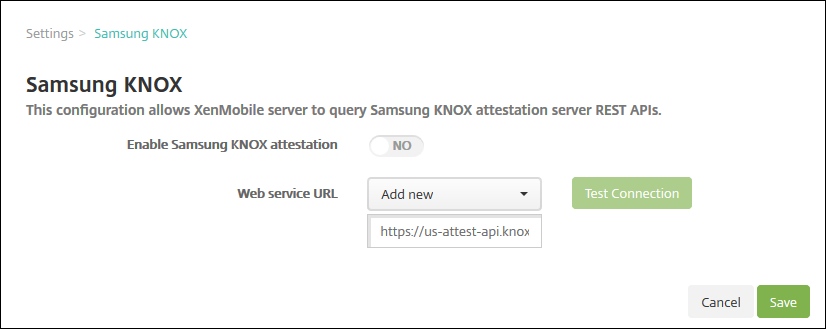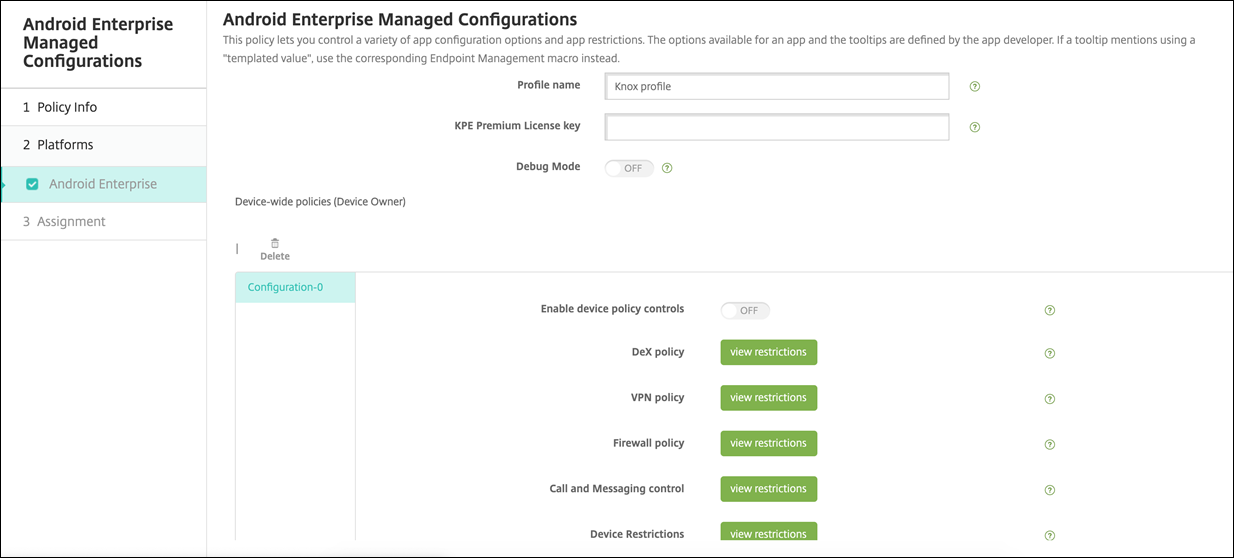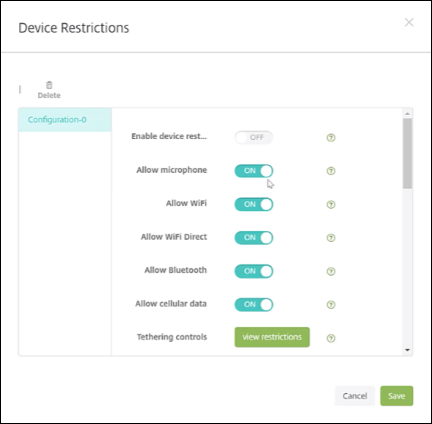Samsung Knox
Samsung bietet verschiedene Lösungen an, die mit XenMobile Server kompatibel sind.
- XenMobile unterstützt und erweitert die Samsung Knox-Richtlinien auf kompatiblen Samsung-Geräten.
- Das Knox-Service-Plug-In (KSP) ist eine App, die einige Features der Knox Platform for Enterprise (KPE) unterstützt. Informationen von Samsung über KPE finden Sie unterKonfigurieren von Knox Platform for EnterpriseundÜberblick。
Sie können XenMobile für die Abfrage der REST-APIs des Samsung Knox-Nachweisservers konfigurieren.
Samsung Knox nutzt Hardwaresicherheitsmerkmale mit mehreren Schutzstufen für Betriebssystem und Apps. Eine Schutzstufe besteht im Nachweis auf der Plattform. Ein Nachweisserver bietet die Überprüfung der Kernsystemsoftware eines Mobilgeräts (z. B. Bootloader und Kernel). Die Verifizierung erfolgt zur Laufzeit basierend auf Daten, die während eines vertrauenswürdigen Starts gesammelt wurden.
Klicken Sie in der XenMobile-Webkonsole auf das Zahnradsymbol rechts oben. Die SeiteEinstellungenwird angezeigt.
Klicken Sie unterPlattformenaufSamsung KNOX。Die SeiteSamsung KNOXwird angezeigt.
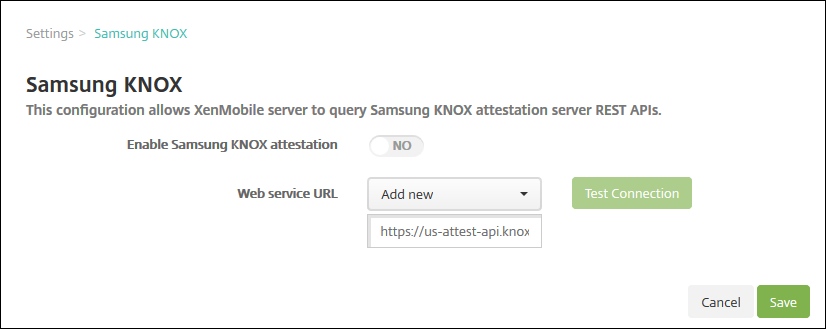
Wählen Sie fürSamsung KNOX-Nachweis aktivierenaus, ob der Samsung Knox-Nachweis aktiviert werden soll. Die Standardeinstellung istNEIN。
Wenn SieSamsung KNOX-Nachweis aktivierenaufJAfestlegen, wird die OptionWebdienst-URLaktiviert. Führen Sie dann in der Liste einen der folgenden Schritte aus:
Klicken Sie auf den geeigneten Nachweisserver.
Klicken Sie aufNeu hinzufügenund geben Sie dann die Webdienste-URL ein.
Klicken Sie auf已经rbindung testen, um die Verbindung zu prüfen. Es wird dann ein Erfolg oder Fehler gemeldet.
Klicken Sie aufSpeichern。
Hinweis:
已经rwenden Sie Samsung Knox Mobile Enrollment, um mehrere Samsung Knox-Geräte bei XenMobile (oder einem beliebigen Manager für mobile Geräte) zu registrieren, ohne Geräte einzeln manuell zu konfigurieren. Weitere Informationen finden Sie unterSamsung Knox Massenregistrierung。
Hinzufügen der KSP-App (Knox-Service-Plug-In)
您要是Android企业麻省理工学院诺克斯verwenden商务部hten, fügen Sie das Knox-Service-Plug-In (KSP) in XenMobile hinzu. Die KSP-App verwendet AndroidOEMConfig, um Funktionen wie Sicherheitsrichtlinien, eine flexible VPN-Konfiguration und die biometrische Authentifizierung zu unterstützen. Mit AndroidOEMConfig können OEMs und Endpoint Mobility Manager (EMM) benutzerdefinierte OEM-APIs unterstützen. Diese APIs decken Anwendungsfälle ab, die nicht von Android Enterprise unterstützt werden.
Weitere Informationen zu KSP finden Sie imKnox Service Plugin Guide。
- Melden Sie sich in Ihrem Google-Konto an und navigieren Sie zu
https://play.google.com/work/apps/details?id=com.samsung.android.knox.kpu。Genehmigen您过度增殖——死亡App (Knox-Service-Plug-In). - Melden Sie sich an der XenMobile-Konsole an und fügen Sie das Knox-Service-Plug-In als öffentliche App Store-App hinzu. Weitere Informationen zum Hinzufügen von Apps aus dem öffentlichen App Store finden Sie unterHinzufügen von Apps aus einem öffentlichen App-Store。

- Navigieren Sie in der XenMobile-Konsole zuKonfigurieren > Geräterichtlinien。Klicken Sie aufHinzufügen。
- Klicken Sie auf已经rwaltete Konfigurationen。Wählen Sie im angezeigten Dialogfeld den MenüeintragKnox Service Plugin。Weitere Informationen zur Richtlinie für verwaltete Konfigurationen finden Sie unterRichtlinie für verwaltete Konfigurationen。
- Geben Sie einen Namen für die Richtlinie ein und rufen Sie anschließend die Plattformseite auf.
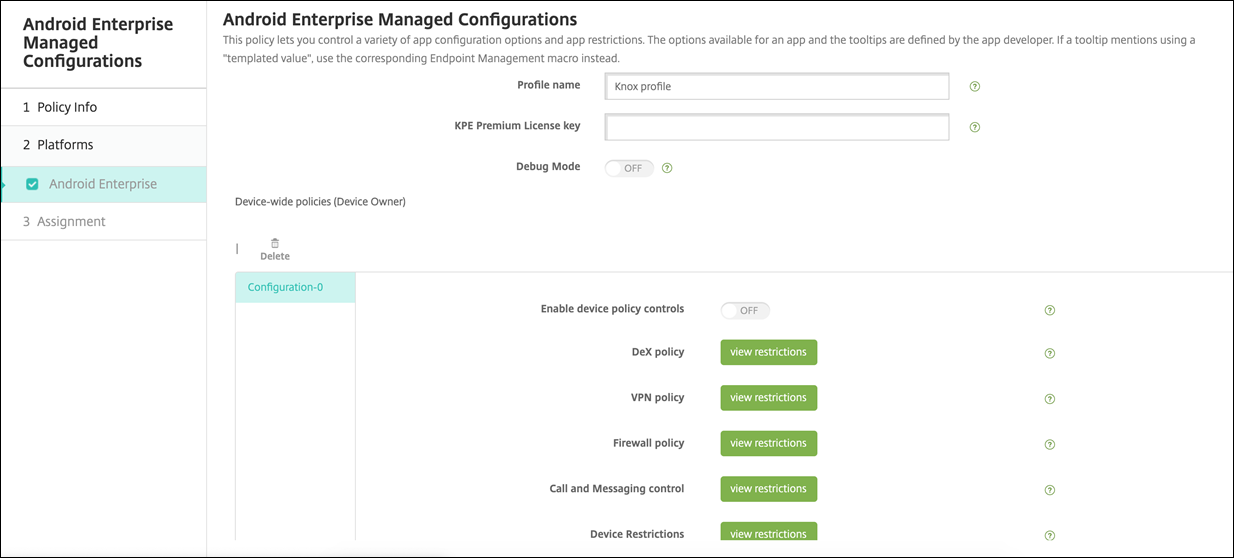
- Geben Sie auf der Plattformseite einenProfilnamenfür Ihr Knox-Profil und denKPE-Premiumlizenzschlüsselvon Samsung ein. Die Richtlinien, die unter diesen Feldern angezeigt werden, stammen aus der Knox-Bereitstellung. Weitere Informationen zu Knox-Richtlinien finden Sie in dem weiter oben genannten Dokument “Knox Service Plug-in Admin Guide”.
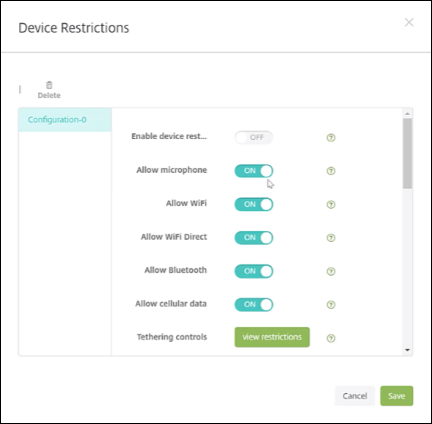
- Klicken Sie aufWeiterund konfigurieren Sie Bereitstellungsregeln für die Richtlinie.
- Klicken Sie aufSpeichern。